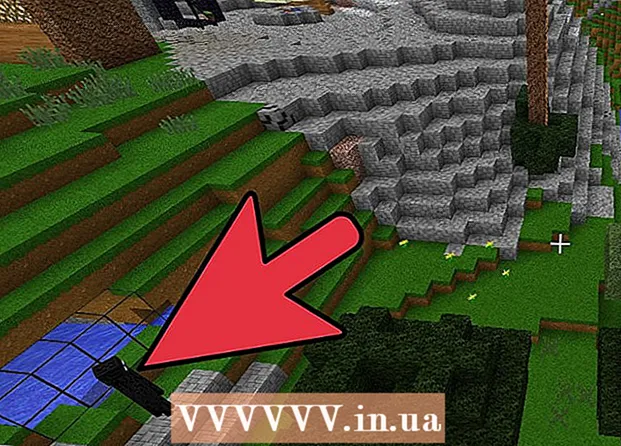Автор:
Louise Ward
Жаратылган Күнү:
9 Февраль 2021
Жаңыртуу Күнү:
1 Июль 2024
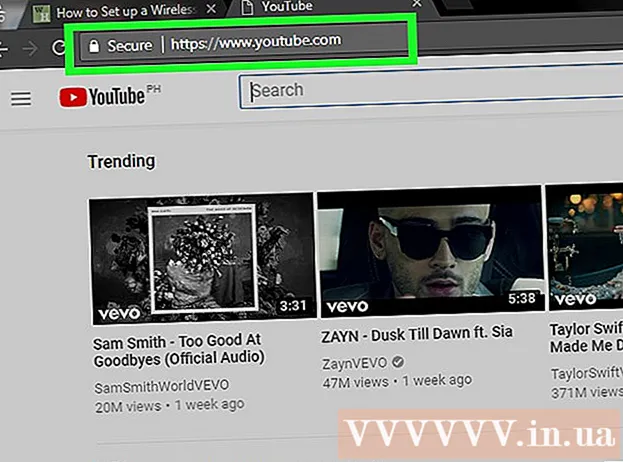
Мазмун
Үйдө ишенимдүү тармак орнотуу үчүн, биринчи кезекте роутерди орнотуу керек. Бирок туура роутерди кантип тандоо керек? Жана аны колго алган соң, кантип орнотуп жатасыз? Коопсуз зымсыз (Wi-Fi) тармагыңызды туура конфигурациялоо үчүн ушул көрсөтмөнү аткарыңыз.
Кадамдар
3 ичинен 1-бөлүк: Роутерди орнотуу
Зымсыз роутерди сатып алыңыз. Сиз үчүн мыкты роутер эмне экендигин аныктоочу көптөгөн факторлор бар. Аларга аралык, тоскоолдук, которуу ылдамдыгы жана коопсуздук кирет.
- Роутерди сатып алууда эске алчу эң маанилүү факторлордун бири - бул сиздин жана зымсыз түзмөктөрүңүздүн ортосундагы аралык. Адатта, роутер канчалык кымбат болсо, роутердин антеннасы ошончолук көп болот жана ошондуктан узак аралыкка туруктуу байланышты камсыз кылат.
- Каралышы керек болгон дагы бир фактор - бул сигналдын ызы-чуусу. Эгерде сизде 2,4 ГГц диапазонунда иштеген бир нече шаймандар болсо, мисалы, микротолкундар жана зымсыз телефондор, алар Wi-Fi сигналына тоскоол болушу мүмкүн. Жаңы роутерлер 5 ГГц диапазонунда иштей алышат. Бул азыраак колдонулган диапазон, андыктан ызы-чуу аз. Жаман жагы 5 ГГц сигнал 2,4 ГГц ге чейин жетпейт.
- Transfer ылдамдыгы, ошондой эле эске алуу керек бир өзгөчөлүк. Жаңы роутерлер 450 Mbp чейин ылдамдыкта маалыматтарды өткөрүп бере алат деп ырастоодо. Бир тармакта эки компьютердин ортосунда маалыматтарды өткөрүү пайдалуу болушу мүмкүн, бирок бул сиздин жалпы интернет ылдамдыгыңызды көбөйтпөйт, анткени бул сиздин тармактык тейлөө оператору тарабынан көрсөтүлгөн. Үч негизги роутердин ылдамдыгы: 802.11g (54 Mbps) 802.11n (300 Mbps) жана 802.11ac (450 Mbps). Анда, бош бөлмөгө жайгаштырылбаса жана тоскоолдуктардан алыс болсоңуз, мындай ылдамдыкка жетүү эч бир чөйрөдө дээрлик мүмкүн эмес.
- Акыры, WPA2 эң заманбап зымсыз коопсуздугу бар роутер экенине ынаныңыз. Бул ар бир жаңы роутер үчүн стандарттуу. Бирок, колдонулган, колдонулган роутерди сатып алууну пландаштырып жатсаңыз, бул дагы бир нерсени эске алуу керек. Эски шифрлөө алгоритмдери анчалык коопсуз эмес жана WEP ачкычы бир нече мүнөттүн ичинде бузулуп калышы мүмкүн.

Роутерди модемге (модемге) туташтырыңыз. Роутериңизди сатып алгандан кийин, аны модемге туташтыруу керек. Роутерде WAN / WLAN / Интернет порттору арткы панелде жайгашкан. Бул портту модемге туташтыруу үчүн кадимки Ethernet кабелин колдонуңуз.- Роутер сайылып, күйгүзүлгөнүн текшериңиз.

Компьютерди Ethernet кабели аркылуу туташтырыңыз. Бул кадам ар дайым эле талап кылынбайт, бирок сиз ага зымсыз шаймандарды кошуудан мурун зымсыз роутериңизди орнотуп алсаңыз, абдан пайдалуу болушу мүмкүн. Компьютерди физикалык кабель аркылуу туташтыруу, роутерге туташууңузду жоготпой туруп, зымсыз орнотууларды оңдоого мүмкүнчүлүк берет.- Роутериңизди орнотууда оптималдуу натыйжалуулук үчүн, тууралап жатканда аны компьютериңиздин жанында сактаңыз. Конфигурациялангандан кийин, роутерди ал жайгашкан жерге жылдырсаңыз болот.
3 ичинен 2-бөлүк: Роутерди конфигурациялоо

Камтылган роутердин программасын орнотуңуз. Бардык роутерлер орнотуу үчүн программалык камсыздоо менен келе бербейт. Бирок андай болсо, компьютерге Ethernet кабели аркылуу роутерге туташтырылган программаны орнотуңуз. Топтомдуу программаны колдонуу, конфигурация менюсунан өтүүгө караганда роутериңизди орнотууну бир топ ыңгайлуу кылат.- Зымсыз тармак үчүн ат коюучу программаны колдонуңуз жана колдоно турган коопсуздук түрүн тандаңыз. Эң коопсуз тармак үчүн WPA2 тандаңыз. Андан кийин, паролду тандап, улантыңыз.
- Көпчүлүк роутер программасы Интернет орнотууларын автоматтык түрдө аныктайт. Бул сиздин роутериңиз интернет байланышын чечмелеп, зымсыз туташкан түзмөктөрүңүздүн баарына өткөрүп берүү үчүн керек болгон маалымат.
Роутердин конфигурация барагын ачыңыз. Эгер роутериңизде эч кандай программалык камсыздоо орнотулбаса, анда роутериңиздин конфигурация барагына веб браузер аркылуу туташууга туура келет. Колдонгуңуз келген браузерди ачып, роутердин веб дарегин киргизиңиз. Бул адатта 192.168.1.1 же 192.168.0.1. Так дарек үчүн шайман менен кошо берилген нускамаларды караңыз.
- Роутердин конфигурация барагына кирүүнү улантуу үчүн сизден колдонуучунун аты жана сыр сөзү суралат. Ошондой эле, алар роутериңиз менен кошо берилген колдонмолордо камтылган. Демейки колдонуучунун аты адатта: админ жана демейки сырсөз: пароль же администратор болот. Сиз роутер моделиңиз үчүн белгилүү бир кирүү маалыматын PortFoward.com сайтынан таба аласыз.
Интернетке туташуу маалыматыңызды киргизиңиз. Булардын катарына интернет кызмат тейлөөчүңүздүн IP дареги жана DNS маалыматы кирет. Көпчүлүк роутерлер бул маалыматты өз алдынча толтурушат. Эгер алар автоматтык түрдө толтурулбаса, анда киргизишиңиз керек болгон маалымат үчүн интернет провайдериңизге кайрылыңыз.
Зымсыз орнотууларды коюңуз. Көпчүлүк роутерлерде Зымсыз орнотуулар бөлүмү роутердин менюсунан жогору жагына багытталат. Бул бөлүмдөн зымсыз сигналды күйгүзүп же өчүрүп, тармактын атын өзгөртүп, шифрлөөнү орното аласыз.
- Тармакка ат коюу үчүн SSID талаасын тандаңыз. Бул сиздин тармакты аныктаган бардык түзмөктөрдө көрсөтүлө турган ат. Эгер сиз эл көп чогулган жерде жашасаңыз, анда SSID идентификациялоочу маалыматты киргизбеңиз, анткени зымсыз аппаратты колдонгондордун бардыгы аны көрө алышат.
- Шифрлөөнү роутериңиз уруксат берген акыркы нускага койгонуңузду текшериңиз. Көпчүлүк учурларда, бул WPA2 болмок. WPA2 бир гана сыр сөз менен иштейт. Сиз каалаган нерсени киргизе аласыз. Сырсөздөр өтө коопсуз жана чоң жана кичине тамгалардан, сандардан жана белгилерден турат.
Жөндөөлөрүңүздү колдонуңуз. Орнотууларды жөндөө аяктагандан кийин, роутериңиздин конфигурация барагында Колдонуу же Өзгөртүүлөрдү сактоо баскычын чыкылдатыңыз. Маршрутизатордун иштешине бир аз убакыт талап кылынат жана жаңы орнотууларыңыз күчүнө кирет.
Роутердин жайгашкан жерин тандаңыз. Мүмкүн болушунча мыкты сигнал алуу үчүн, роутерди борбордук жерге жайгаштырыңыз. Дубал же эшик сыяктуу тоскоолдуктар сигналды азайтарын унутпаңыз. Эгер үйүңүз бир нече кабаттуу болсо, анда сиз каалаган жабууну камсыз кылуу үчүн бир нече роутерди колдонууну ойлонуштурушуңуз керек.
- Роутер физикалык түрдө модемге туташып турушу керектигин унутпаңыз.Бул роутердин жайгашкан жерин тандаганга тоскоол болушу мүмкүн.
3 ичинен 3-бөлүк: роутерге туташуу
Түзмөктү тармакка туташтырыңыз. Роутер зымсыз сигнал чыгаргандан кийин, башка компьютер, смартфон, планшет жана башка ушул сыяктуу Wi-Fi шайманы аркылуу байланышты текшере аласыз. зымсыз тармактарды издөө.
- Жаңы тармактарды издеңиз. Windows'то, экрандын төмөнкү оң бурчунда жайгашкан Тутум Тапчасындагы тармак сүрөтчөсүн чыкылдатыңыз. Тармакка туташуу тандап, SSID табыңыз. Mac компьютеринде AirPort сүрөтчөсүн чыкылдатыңыз, ал меню тилкесинде үч саптуу ийри сызыктай көрүнөт. SSIDни жеткиликтүү тармактардын тизмесинен тандаңыз.
Сыр сөздү киргизиңиз. Эгер сизде WPA2 шифрлөөсү иштетилген болсо, тармакка кирүү үчүн сыр сөздү киргизишиңиз керек. Эгерде сиз жеке компьютерди колдонуп жатсаңыз, анда киргизилген сыр сөздү көрүүнү жеңилдетүү үчүн кээ бир тутумдарда белгилерди жашыруу функциясын өчүрүп койсоңуз болот.
Байланышыңызды сынап көрүңүз. Тармакка чыккандан кийин, IP дарегин алуу үчүн бир аз күтө туруңуз. Браузериңизди ачып, адатта кирбей турган вебсайтты ачып көрүңүз (веб-сайт эстутумга жүктөлбөгөндүгүн текшерүү үчүн). жарнама